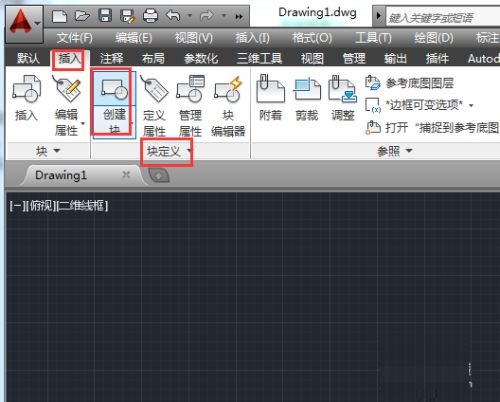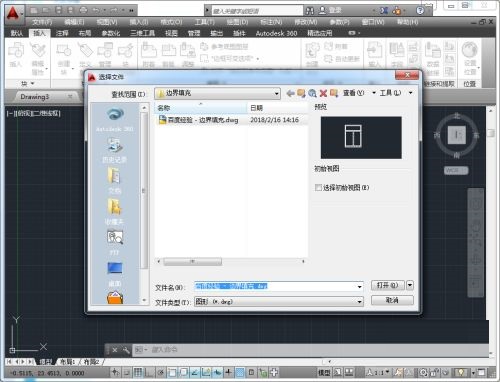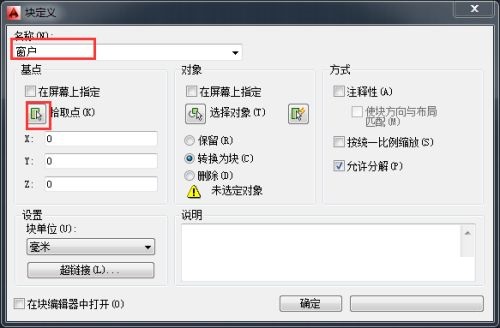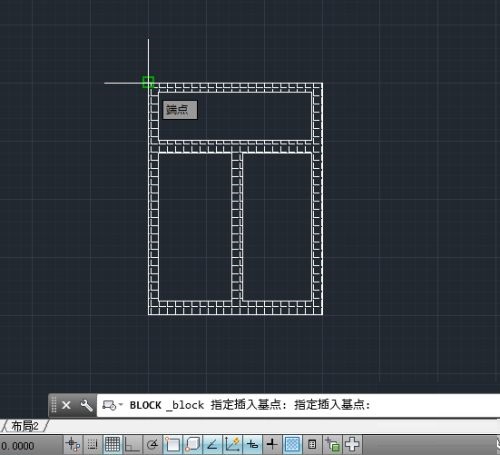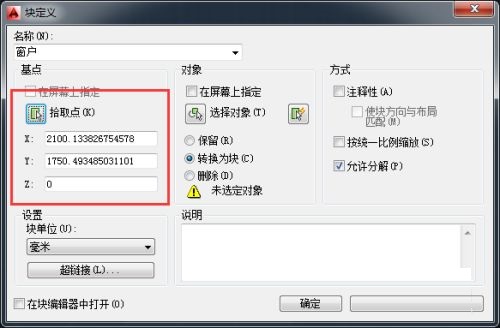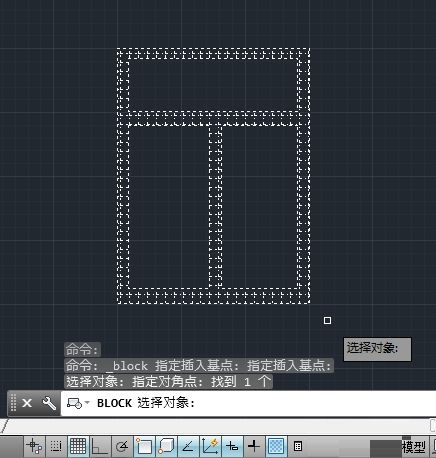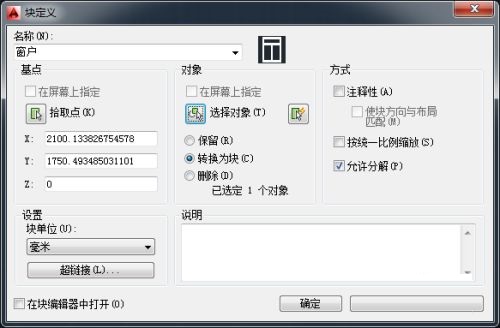AutoCAD2014如何创建内部图块-创建内部图块的方法
时间:2022-03-08来源:华军软件教程作者:艾小魔
很多人不知道AutoCAD2014如何创建内部图块?今日为你们带来的文章是AutoCAD2014创建内部图块的方法,还有不清楚小伙伴和小编一起去学习一下吧。
第一步:在菜单栏依次选择【插入】》【定义块】》【创建块】选项(如图所示)。
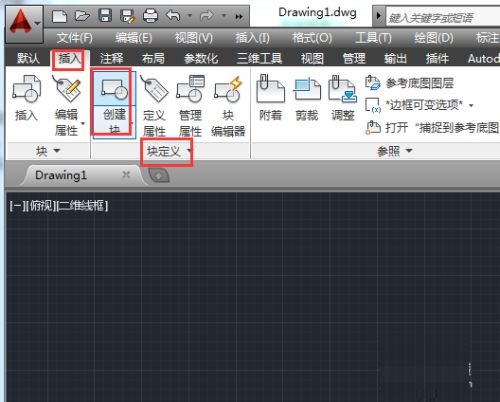
第二步:打开直接绘制好的“窗户”文件(如图所示)。
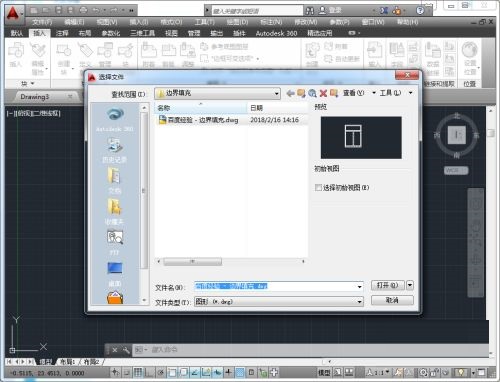
第三步:自动弹出【块定义】对话框,在【名称】选项中输入块名称“窗户”(如图所示)。
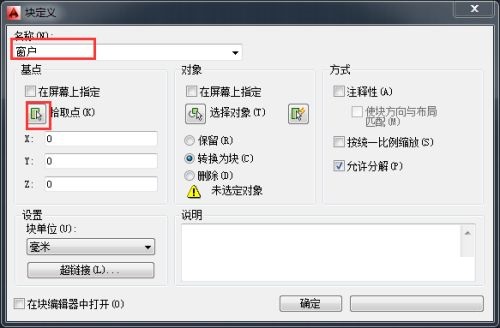
第四步:单击【基点】选择组中的【拾取点】按钮,在绘图区中捕捉炉灶图形插入基点(如图所示)。
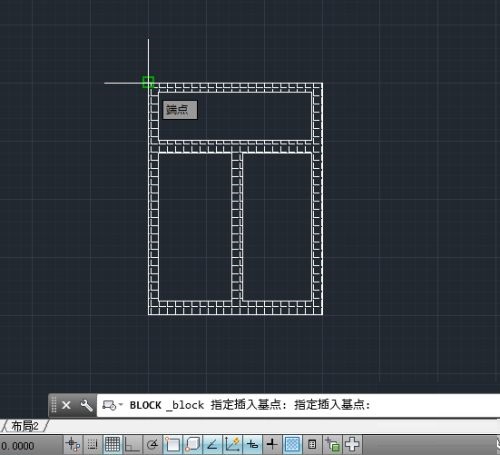
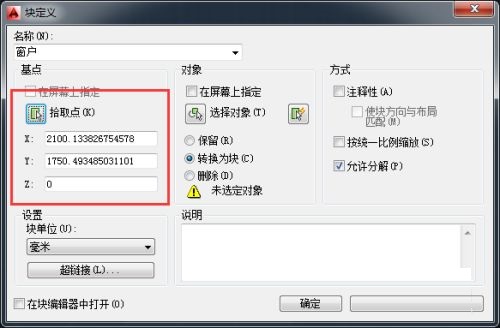
第五步:返回【块定义】对话框,单击【对象】选择组中的【选择对象】按钮,并在绘图区中框选炉灶图形,按回车(如图所示)。
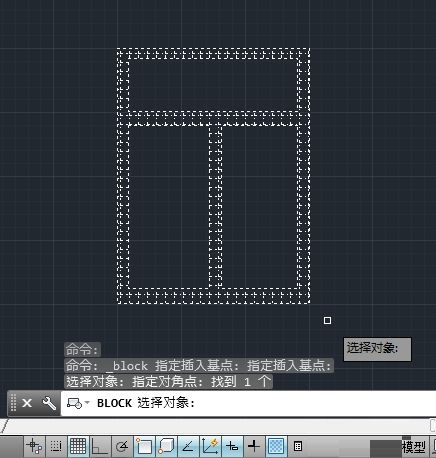
第六步:返回对话框后单击“确定”按钮,即可完成内部图块的创建(如图所示)。
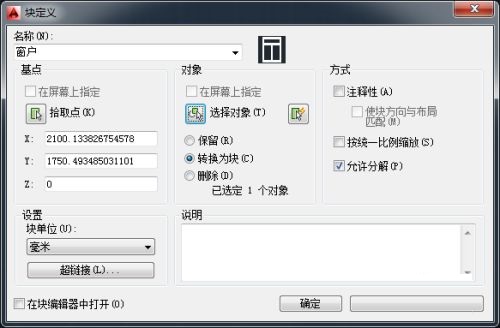
以上就是小编给大家带来的AutoCAD2014如何创建内部图块的全部内容,希望能够帮助到大家哦。
热门推荐
-
浩辰CAD看图王
版本: 7.8.0.0官方版大小:113 MB
浩辰CAD看图王(电脑版)1500万...
-
浩辰CAD看图王
版本: 7.8.0.0官方最新版大小:113 MB
@font-face{
font-family:TimesNewRoman;
}
@font-face{
font-family:宋体;
}
@font-face{
font-fam...
-
zbbz坐标插件
版本: 1.73 官方版大小:92.0 KB
zbbz坐标插件官方版是一款简单好用的CAD坐标编辑工具。zbbz坐标插件最新版能够帮助用户在绘制CAD图纸时轻...
-
源泉CAD插件
版本: v6.7.4 官方版大小:14.88MB
源泉CAD插件官方版由一款专为CAD打造的功能齐全的插件工具。源泉CAD插件最新版内置了诸多的绘图功能,适用...
-
CAD安装包
版本: 最新版大小:1.71 GB
cad安装包介绍:AutoCAD(AutodeskComputerAided
Design)是Autodesk(欧特克)公司于1982年开发的自动计算...